Diagramly - Een handige tool voor het maken van snelle stroomdiagrammen
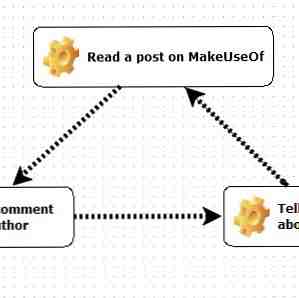
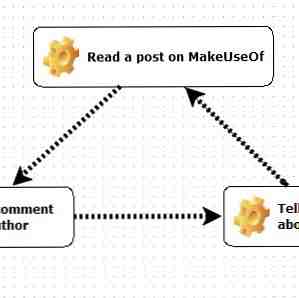 In het tijdperk van infographics zijn stroomdiagrammen een geweldig hulpmiddel om uw punt over te brengen zonder al te veel woorden te gebruiken. Als u routinematig stroomdiagrammen maakt als onderdeel van uw werk, gebruikt u mogelijk al een volledig product, zoals Microsoft Visio. Maar als stroomdiagrammen nog geen groot deel van uw proces uitmaken, wilt u misschien Diagramly een kijkje geven.
In het tijdperk van infographics zijn stroomdiagrammen een geweldig hulpmiddel om uw punt over te brengen zonder al te veel woorden te gebruiken. Als u routinematig stroomdiagrammen maakt als onderdeel van uw werk, gebruikt u mogelijk al een volledig product, zoals Microsoft Visio. Maar als stroomdiagrammen nog geen groot deel van uw proces uitmaken, wilt u misschien Diagramly een kijkje geven.
Het beste ding over Diagramly is hoe toegankelijk het is. U klikt gewoon op een URL en u bent ingelogd. Er is geen download, geen accountregistratie en u hebt zelfs Flash niet nodig om het te gebruiken. Het zou echt niet eenvoudiger kunnen zijn om te beginnen. Het ergste van Diagramly (ik zal dit nu meteen uit de weg helpen) is het enorme gebrek aan documentatie. Bekijk bijvoorbeeld het diagram dat ik voor u heb gemaakt en laat de ideale workflow van de MakeUseOf-lezer zien:

Vrij eenvoudig te begrijpen, toch? Het duurde ongeveer 45 seconden vanaf het moment dat ik Dimly voor het eerst in mijn browser laadde totdat ik dit diagram had. Maar heb je gemerkt hoe alle stappen dezelfde pictogrammen gebruiken? Dat is niet omdat ik denk dat jullie tandwielen zijn in de gigantische machine van MakeUseOf - het is omdat ik gewoon niet kon bedenken hoe ik het icoon moest veranderen! Ik klikte helemaal over de interface, klikte met de rechtermuisknop op de bubbels en deed ongeveer alles wat ik kon bedenken, en toch kon ik het pictogram niet wijzigen. Dit is waar je trouwens ook binnenkomt - voel je vrij om een reactie achter te laten en vertel me wat ik heb gemist.
Laten we de UI eens bekijken:

Ik heb de adresbalk van Chrome met opzet toegevoegd, dus u zou zien dat dit echt een web-app is. De grens tussen webapps en desktop-apps wordt steeds vager en Diagramly is daar een goed voorbeeld van. De interface is ook erg pittig. U kunt een selectiekader rond meerdere elementen slepen om ze allemaal te selecteren (of Ctrl-klik ze één voor één aan, als ze niet aangrenzend zijn). U kunt het zoomniveau aanpassen en diagramcomponenten selecteren uit een rijke bibliotheek met pictogrammen met een hoge resolutie.
Hier zijn slechts een paar voorbeelden die ik willekeurig heb gekozen:

Waarom er een schild van David is, ik heb absoluut geen idee. Ik denk dat het gewoon een ster moet zijn, maar het heeft om de een of andere reden zes punten. In ieder geval kunt u zien dat de pictogrammen zeer gedetailleerd zijn. Ik geloof dat ik ze eerder heb gezien. De makers van Diagramly moeten toestemming hebben gekregen om bestaande pictogramsets te gebruiken. Het hebben van dergelijke pictogrammen van hoge kwaliteit is erg handig als je snel een visuele boodschap wilt overbrengen. Je kunt gewoon een pijl tekenen van het pictogram $ naar het Mac-pictogram - het bericht is leeg.
Als je klaar bent met het maken van je meesterwerk, kun je het opslaan in een van de volgende indelingen:

Opslaan als een SVG is erg handig als je een desktop vector bewerk applicatie hebt (zoals de gratis en open-source Inkscape 10 Awesome gratis tools om Infographics 10 Awesome gratis tools te maken om Infographics te maken Lees meer). Zoals ik al zei, is documentatie niet bepaald het sterke pak van Diagramly, dus ik heb geen idee welk type XML het bewaart. Ik heb de resulterende XML geïnspecteerd en het ontbreekt aan een DTD-verklaring, maar je kunt deze zeker weer openen met Diagramly (ik heb dit getest).
Bottom Line
Moet u Diagramly gebruiken voor uw keynote van meerdere miljoenen dollars? Je kunt het antwoord waarschijnlijk nu raden. Maar als je een idee hebt, wil je gewoon heel snel op het scherm gaan liggen, zonder een programma te downloaden en te installeren, een account te openen of een van de andere gedoe met de meeste diagramgereedschappen, dan is Diagramly de manier gaan. Als je iets interessants of grappig maakt, deel dan de opmerkingen!


